সুচিপত্র
পেন টুল বা পেন্সিল দিয়ে একটি বাঁকা রেখা আঁকা সবচেয়ে সহজ জিনিস নয় এবং আপনার পছন্দ মতো নিখুঁত বক্ররেখা পাওয়া কঠিন। এ কারণেই Adobe Illustrator এমন টুলস তৈরি করেছে যা আমাদেরকে আমাদের কাঙ্খিত আদর্শ বক্ররেখা পেতে সাহায্য করবে।
এখন প্রায় নয় বছর ধরে প্রতিদিন Adobe Illustrator-এর সাথে কাজ করে, আমি বিভিন্ন টুল ব্যবহার করে বক্ররেখার সবচেয়ে সহজ উপায় খুঁজে পেয়েছি। আমাকে বিশ্বাস করুন, এই টুলগুলি জানার ফলে ইলাস্ট্রেটরে কার্ভ লাইন তৈরি করা আপনার প্রচুর সময় সাশ্রয় করবে।
উদাহরণস্বরূপ, আমি আমার পেন টুল পাথ সম্পাদনা করতে অ্যাঙ্কর পয়েন্ট টুল এবং একাধিক বক্ররেখা এবং আকার তৈরি করতে কার্ভেচার টুল ব্যবহার করি। এবং আমার জন্য, একটি বাঁকা কোণা তৈরি করার সেরা টুল হল সরাসরি নির্বাচন টুল।
এই নিবন্ধে, আপনি মাত্র দুটি ধাপে Adobe Illustrator-এ একটি লাইন বক্র করার তিনটি উপায় শিখবেন!
আসুন ভিতরে ঢুকি।
Adobe Illustrator-এ লাইন কার্ভ করার 3 উপায়
দ্রষ্টব্য: স্ক্রিনশটগুলি ইলাস্ট্রেটর সিসি ম্যাক সংস্করণ থেকে নেওয়া হয়েছে। উইন্ডোজ এবং অন্যান্য সংস্করণগুলি কিছুটা আলাদা দেখতে পারে।
একটি উদাহরণ হিসাবে এই সাধারণ আয়তক্ষেত্রটি নিন। আমরা কিছু বক্ররেখা যোগ করতে নীচের তিনটি ভিন্ন টুল ব্যবহার করে এটিকে সম্পূর্ণ ভিন্ন আকৃতিতে পরিণত করতে পারি।

1. অ্যাঙ্কর পয়েন্ট টুল
অ্যাঙ্কর পয়েন্ট টুল পেন টুলের সাথে একসাথে কাজ করে। আপনি সহজেই অ্যাঙ্কর পয়েন্টগুলি সম্পাদনা করতে পারেন বা বক্ররেখার পথটি টেনে আনতে পারেন৷
ধাপ 1 : অ্যাঙ্কর পয়েন্ট টুল নির্বাচন করুন ( Shift + C ) পেন টুলের মতো একই টুল ট্যাবে লুকানো।

ধাপ 2 : একটি পাথে ক্লিক করুন এবং বক্ররেখা তৈরি করতে টেনে আনুন। উদাহরণস্বরূপ, আমি ক্লিক করুন এবং বাম দিকে টেনে আনুন। আপনি বক্ররেখা সামঞ্জস্য করতে হ্যান্ডলগুলি বা অ্যাঙ্কর পয়েন্টগুলি সরাতে পারেন৷

টিপস: বক্ররেখা নিয়ে খুশি নন? অ্যাঙ্করে ক্লিক করুন, এটি সরলরেখায় ফিরে যাবে যাতে আপনি আবার ক্লিক করে টেনে আনতে পারেন।
2. বক্রতা টুল
ধাপ 1 : বক্রতা টুল ( Shif t + <9 নির্বাচন করুন>` )।

ধাপ 2 : পথ/রেখার যে কোনও জায়গায় ক্লিক করুন এবং আপনি যে দিকে বক্ররেখা চান সেখানে টেনে আনুন। আপনি ক্লিক করার সাথে সাথে, আপনি লাইনে অ্যাঙ্কর পয়েন্ট যুক্ত করেন, যাতে আপনি একাধিক বক্ররেখা তৈরি করতে পারেন।

লাল চেনাশোনাগুলি হল সেই জায়গাগুলিতে যা আমি ক্লিক করেছি৷
অ্যাঙ্কর পয়েন্ট টুলের বিপরীতে, কার্ভেশন টুলের দিকনির্দেশ হ্যান্ডেল নেই৷ কিন্তু আপনি ছোট অ্যাঙ্কর পয়েন্ট চেনাশোনাগুলির চারপাশে সরানোর মাধ্যমে বক্ররেখাগুলি সম্পাদনা করতে পারেন৷
3. ডাইরেক্ট সিলেকশন টুল
এই টুলটি দুটি অ্যাঙ্কর পয়েন্ট সোজা লাইনে কাজ করে না। আপনি একটি তীক্ষ্ণ কোণে বক্ররেখা বা একটি বাঁকা লাইনের বক্ররেখা সম্পাদনা করতে সরাসরি নির্বাচন সরঞ্জাম ব্যবহার করতে পারেন।
ধাপ 1 : সরাসরি নির্বাচন টুল নির্বাচন করে, আয়তক্ষেত্র কোণে অ্যাঙ্কর পয়েন্টে ক্লিক করুন এবং আপনি ছোট সম্পাদনাযোগ্য বৃত্ত দেখতে পাবেন।

ধাপ 2 : বৃত্তে ক্লিক করুন এবং এটিকে কেন্দ্রের দিকে টেনে আনুন।

একটি বক্ররেখা তৈরি হবে এবং আপনি দিক হ্যান্ডলগুলি দেখতে পাবেন। সরানপ্রয়োজন হলে বক্ররেখা সামঞ্জস্য করতে দিক হ্যান্ডলগুলি।
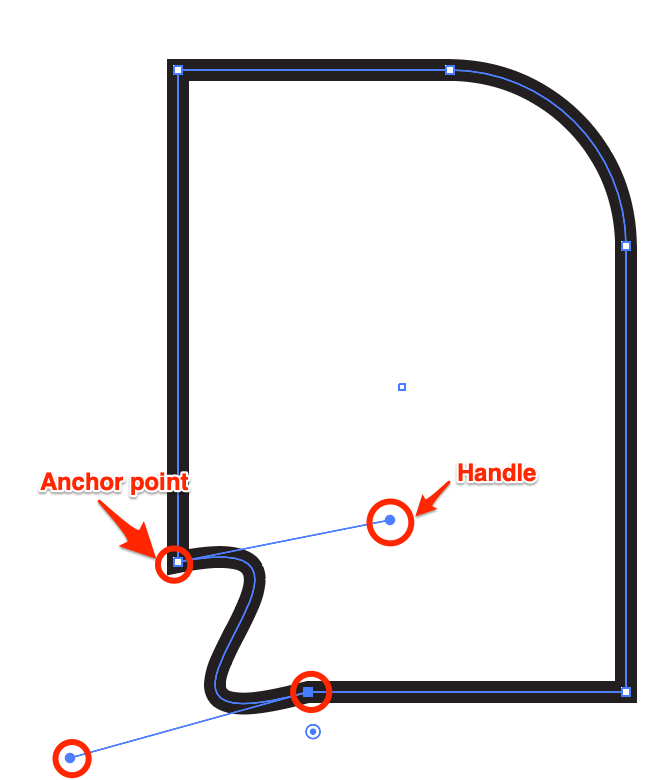
অন্যান্য প্রশ্ন?
আপনি নীচে Adobe Illustrator-এ বক্ররেখাগুলি কীভাবে বক্ররেখা করবেন সে সম্পর্কিত প্রশ্নের দ্রুত উত্তর পাবেন৷
আপনি কিভাবে Adobe Illustrator এ একটি বাঁকা/তরঙ্গায়িত রেখা আঁকবেন?
আপনি পেন টুল ( P ) ব্যবহার করে একটি বাঁকা রেখা আঁকতে পারেন অথবা প্রভাব > বিকৃত & রূপান্তর > Zig Zag.
এছাড়াও আপনি লাইন সেগমেন্ট টুল ব্যবহার করে একটি সরল রেখা আঁকতে পারেন এবং সরলরেখাটি বক্ররেখার জন্য উপরের পদ্ধতিগুলির একটি ব্যবহার করুন৷
আপনি কীভাবে ইলাস্ট্রেটরে একটি আকৃতি বক্র করবেন?
উপরের একটি পদ্ধতি ব্যবহার করে আপনি সহজেই একটি আকৃতি বক্র করতে পারেন তবে বিভিন্ন বাঁকা আকৃতি তৈরি করতে আপনি আরও কিছু করতে পারেন।
উদাহরণস্বরূপ, আপনি বিভিন্ন প্রভাব প্রয়োগ করতে পারেন যেমন Warp বা Distort & আকার এবং বাঁকা পাঠ্য তৈরি করতে রূপান্তর করুন।

আপনি কিভাবে ইলাস্ট্রেটরে একটি লাইনের পুরুত্ব পরিবর্তন করবেন?
আপনি স্ট্রোকের ওজন সামঞ্জস্য করে একটি লাইনের পুরুত্ব পরিবর্তন করতে পারেন। লাইনটি নির্বাচন করার সাথে সাথে, বৈশিষ্ট্যের অধীনে আদর্শ প্যানেলটি খুঁজুন এবং আপনার লাইনকে পাতলা বা ঘন করতে স্ট্রোকের ওজন পরিবর্তন করুন।

চূড়ান্ত চিন্তা
জিনিসগুলিকে কার্যকর করার জন্য সবসময় একটি উপায় থাকে এবং এখানে আপনার তিনটি আছে৷ আমি আগেই বলেছি, একটি কোণা বাঁকা করার দ্রুততম উপায় হল ডাইরেক্ট সিলেকশন টুল ব্যবহার করা। কিন্তু অন্য দুটি টুল আপনাকে বক্ররেখা সম্পাদনা করার জন্য আরও স্বাধীনতা দেয়।
মজা করুনবক্ররেখার বিভিন্ন উপায় অন্বেষণ করা এবং কোন বিকল্পটি আপনার জন্য সবচেয়ে সুবিধাজনক তা খুঁজে বের করা।

